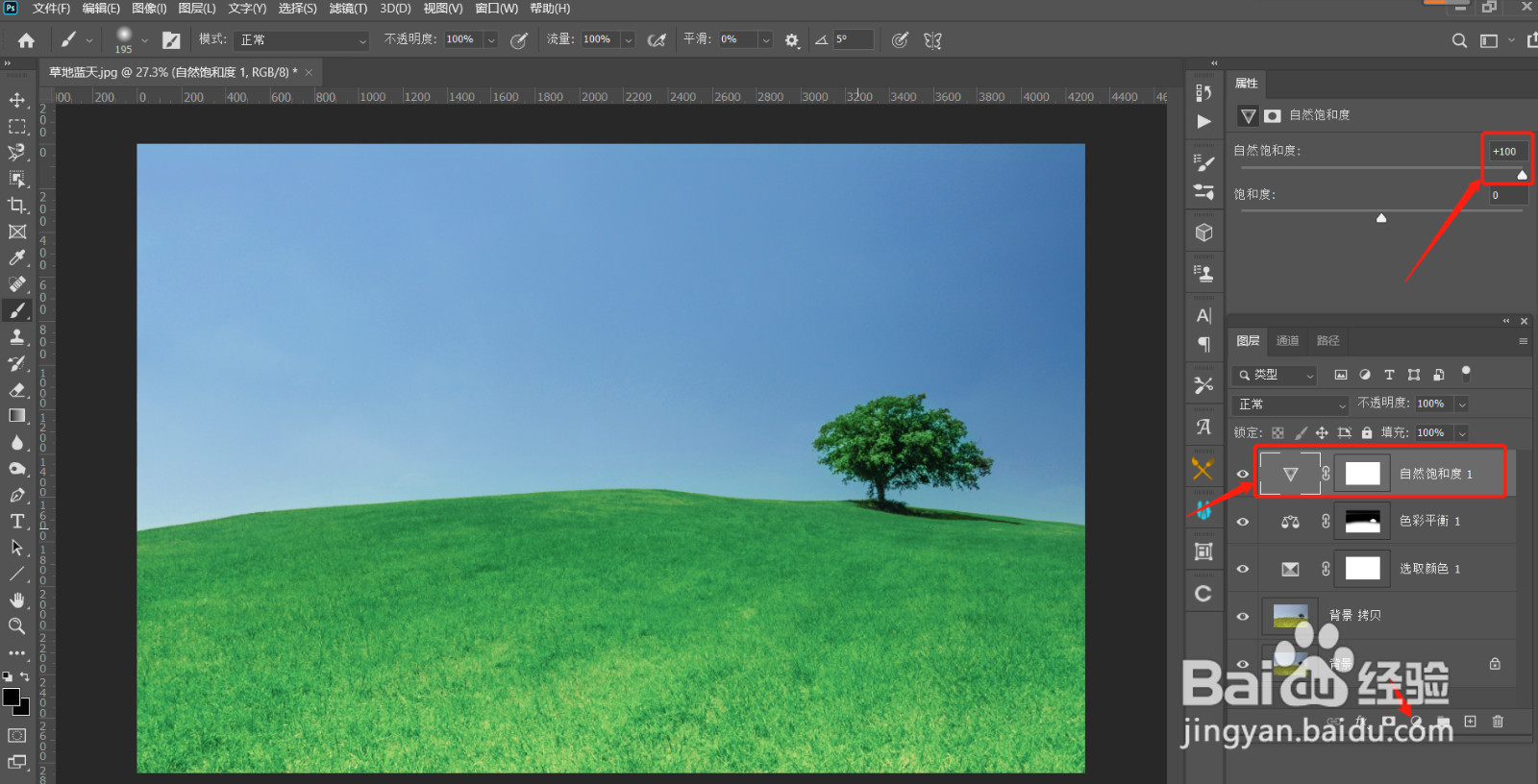1、打开素材图片打开PS,使用PS打开需要调色的素材图片。

2、打开Camera Raw滤镜点击头部菜单栏的“滤镜”,选择“Camera Raw滤镜”,打开Camera Raw调整窗口。

3、调整基本参数在Camera Raw调整窗口的右侧,对参数进行调整,适当地调整曝光、对比度,降低高光,提亮阴影,适当地提高清晰度和自然饱和度,调整完成点击“确定”。

4、完成Camera Raw的参数调整点击“确定”之后,就完成了Camera Raw的参数调整,窗口关闭,图片效果如下:

5、点击“可选颜色”点击图层面板右下角的“调整图层”图标,在弹出的下拉列表中,点击“可选颜色”,会生成一个调整图层。

6、调整草地的颜色在“可选颜色”的属性面板中,“颜色:”选择黄色,然后适当地增加青色,减少黄色,使草地变得更绿,如图所示:

7、调整天空的颜色在“可选颜色”的属性面板中,“颜色:”选择蓝色,适当地增加青色,减少黄色,使得天空变得更蓝,如图所示:

8、让草地更绿点击图层面板右下角的“调整图层”图标,再添加一个“色彩平衡”的调整图层,给中间调适当增加绿色,使得草地更绿。

9、只对草地进行调整点击“色彩平衡”的图层蒙版,使用画笔工具(硬度调为0,颜色为黑色)把天空部分擦掉,这样天空就不会被修改。

10、调整自然饱和度,完成调色点击图层面板右下角的“调整图层”图标,添加一个“自然饱和度”的调整图层,把自然饱和度调大。调整完成如图所示: